デックの師匠ツールマスターじゃ。
すっかり夏らしい気候になってきましたが、ご機嫌いかがかな?
さて、頭の整理をしつつ新しいアイデアが閃くツール“マインドマップ”を紹介したが、今回はマインドマップにはどんなアプリがあるのか、その種類を紹介していこうと思う。
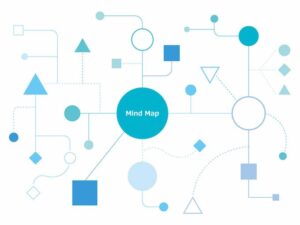
 ツールマスター
ツールマスターお~い、ドマよ!









自分好みのマインドマップアプリを見つけよう!
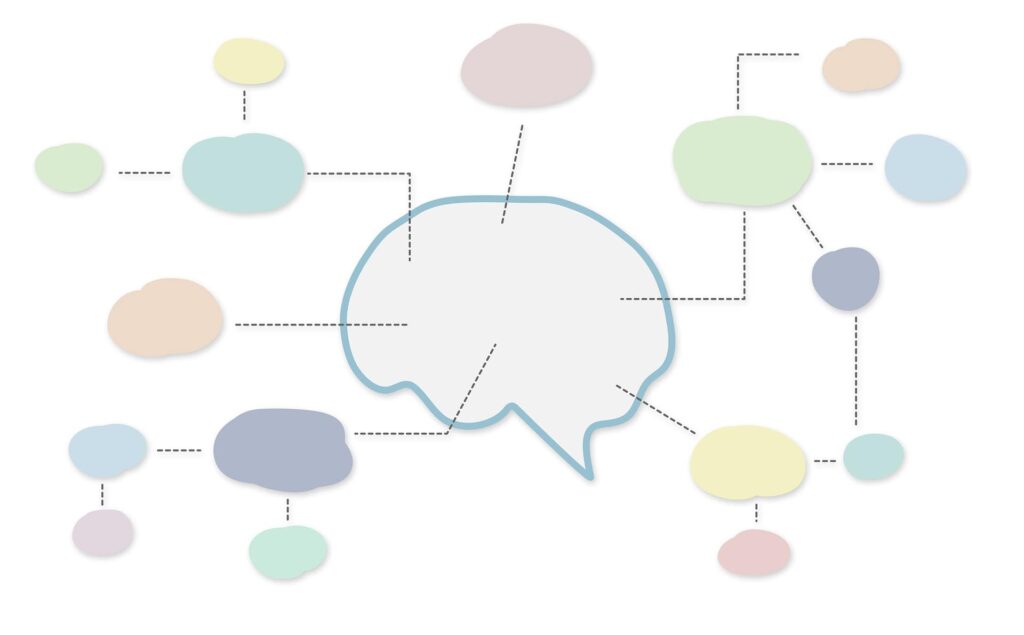
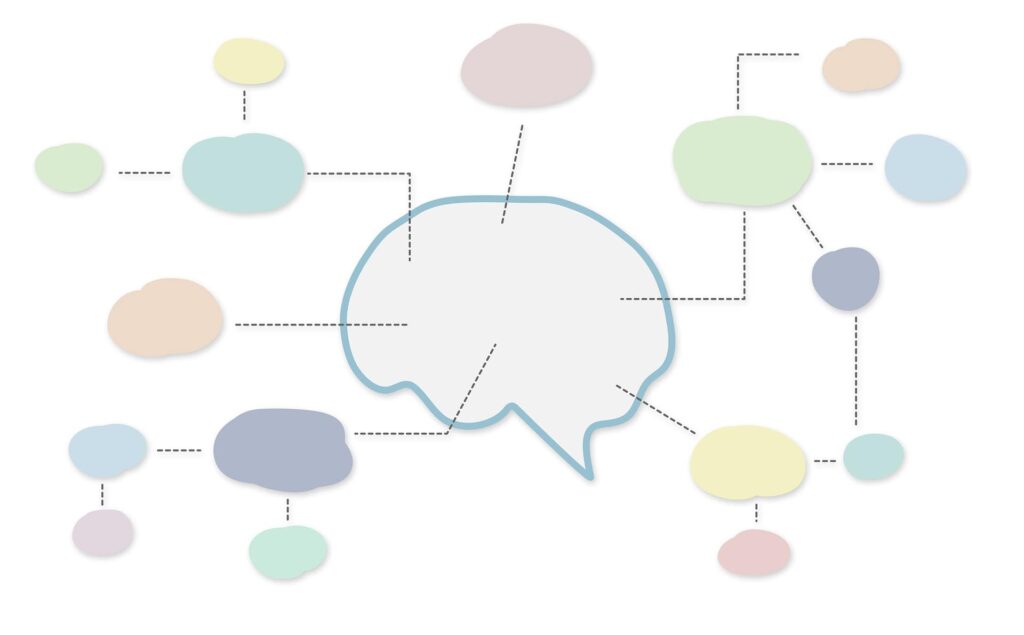
よし、ツールマスター様に頼まれちゃあ仕方ない。じゃあマインドマップを使えるようになる為に、まずは自分が使いたいと思えるアプリを見つけるところから始めるぞ!
ここではPCとスマホ、タブレットで使えるマインドマップアプリを紹介するけど、ブラウザ(アプリを介さない)で使用できるものも含めてる。
XMind
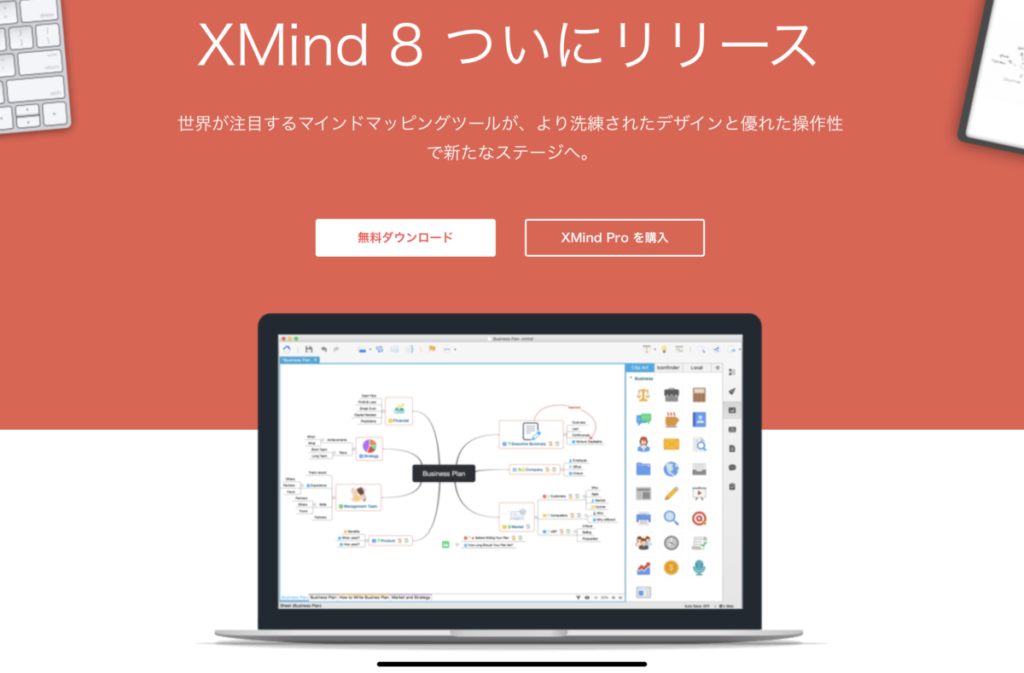
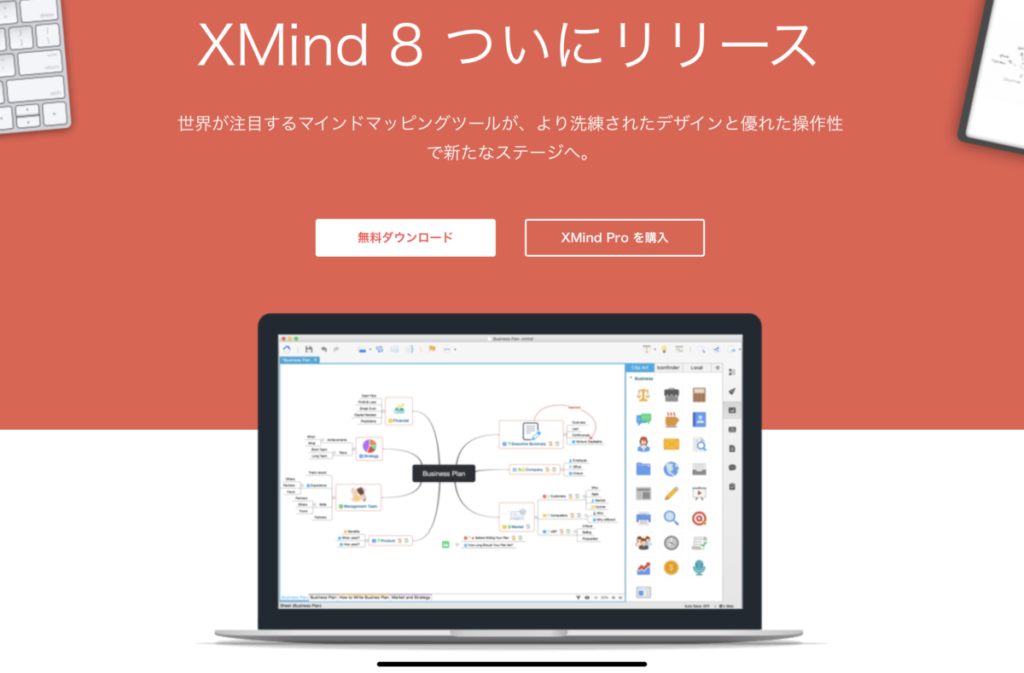
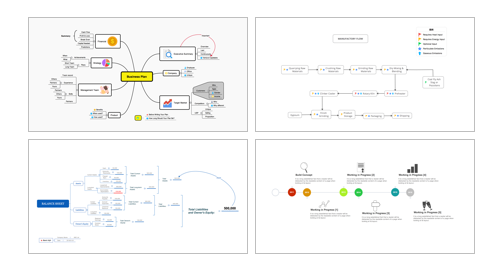
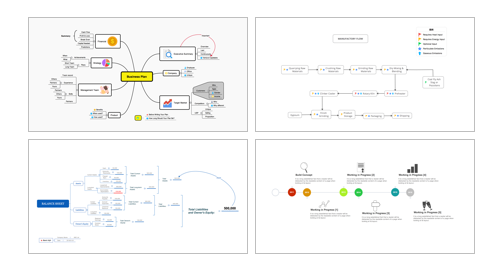
マインドマップの定番と言えばXMind(エックスマインド)を思い浮かべる人は多いと思う。
基本的なマインドマップやフィッシュボーン、ガントチャートを直感的に作りやすく設計されていて、テンプレートが最初からたくさん用意されているから、初心者でもマインドマップを簡単に作ることができるんだ。
無料でも十分すぎるほど使えるけど、カスタマイズや一部の機能を使うためには有料版へアップグレードが必要だ。教職員・学生向けの有料プランがあるのは親切だろ?
PC版では“XMind 2020”と“XMind 8”(2020年現在)があって、それぞれ有料となっている。
細かい違いはまた今度説明するけど、機能に違いがあるってことと、XMind 2020は有料ライセンスを買えばスマホ版でも機能制限なしで使えてお得だぞ。
どうしてもXMind 8が必要な人は、XMind 8有料版とスマホ版機能制限なしの両方を買う必要があるから注意!
ちなみにスマホ版のアプリ名は8や2020は付かないからな!
XMindの対応OSと料金


SimpleMind
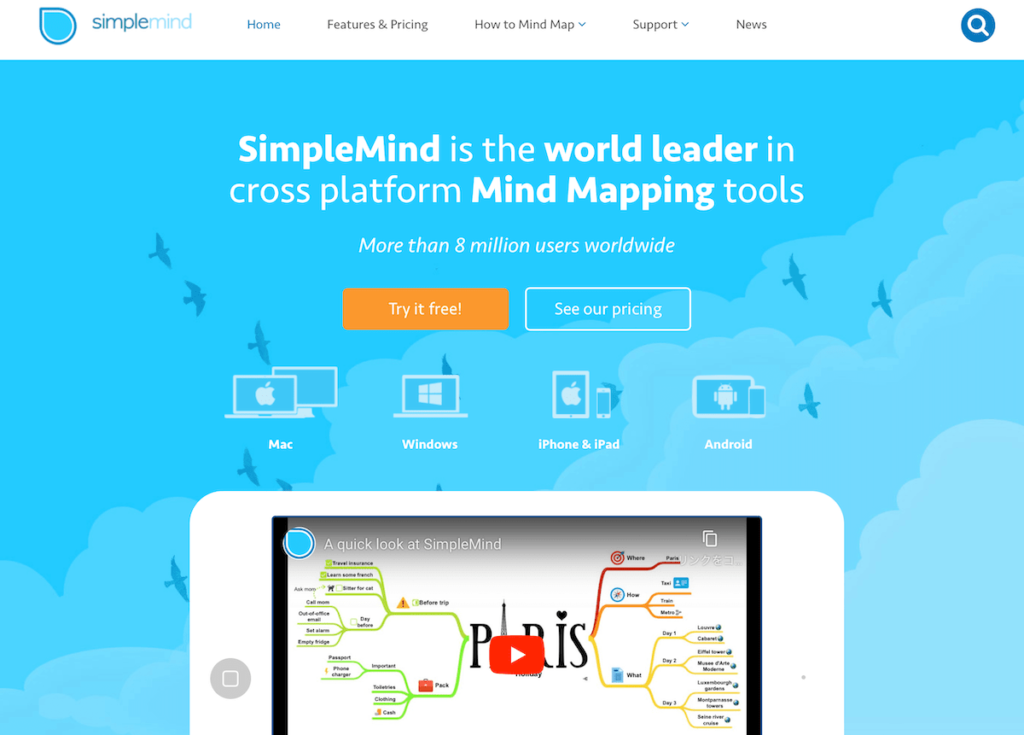
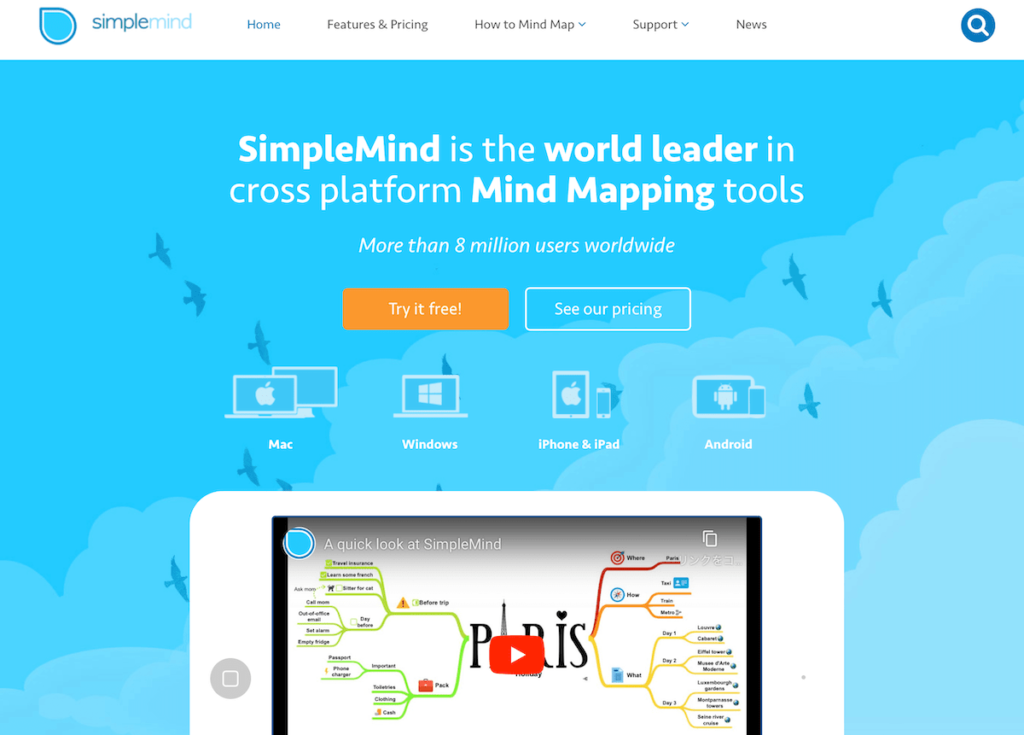
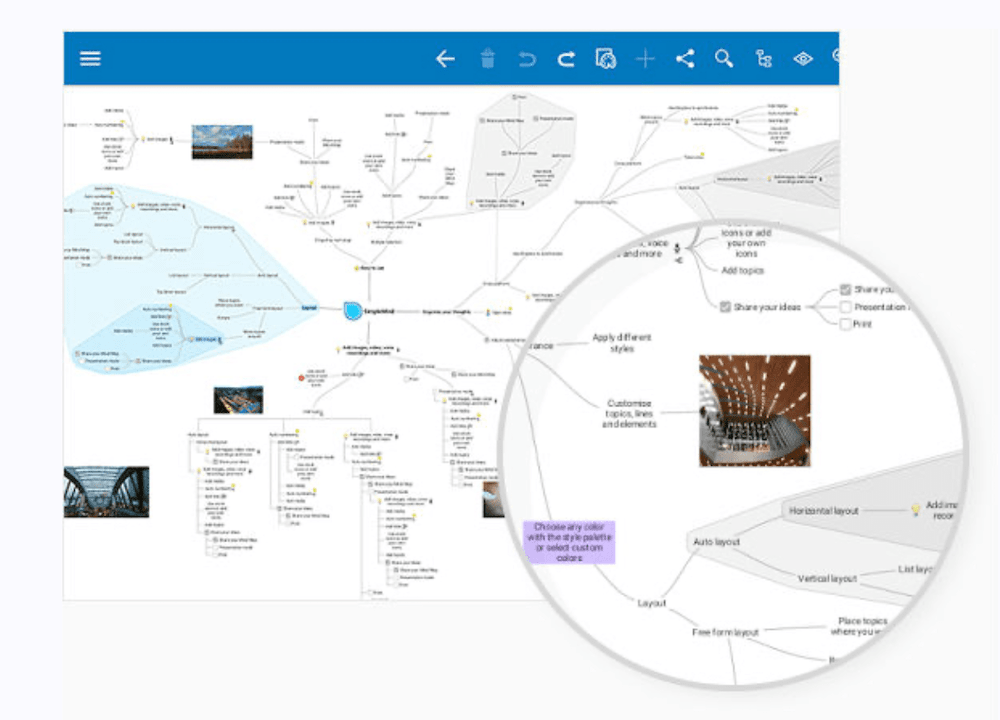
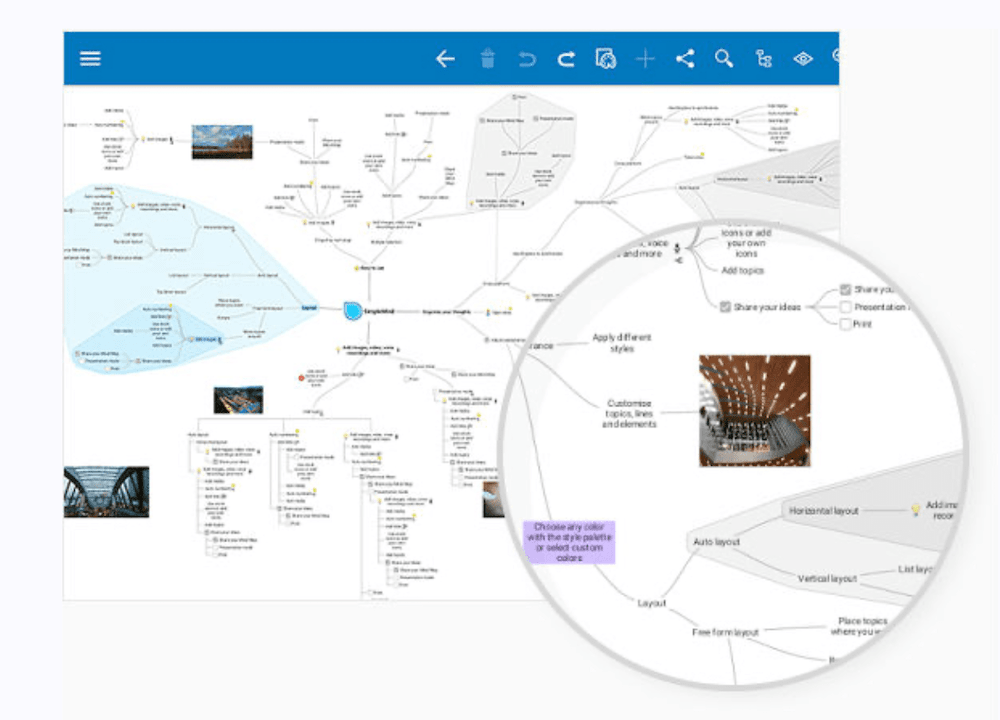
こちらもPCやモバイルでのマルチプラットフォーム対応アプリで、基本的なマインドマップからチャートが簡単に作れるテンプレートが用意されているんだ。
テキストメモを補足説明的に記入できたり、有料版では画像を差し込めるので、頭の中の整理にはもってこいのアプリだよ。
DropboxやGoogleドライブを使えば、PCとスマホ間で同期ができるから途中までPCでやってた作成の続きをスマホからやることができるんだ!
複雑なマップを作れるのに、作り方はその名の通りシンプルな直感的な操作だけでいいのさ。
SimpleMindの対応OSと料金
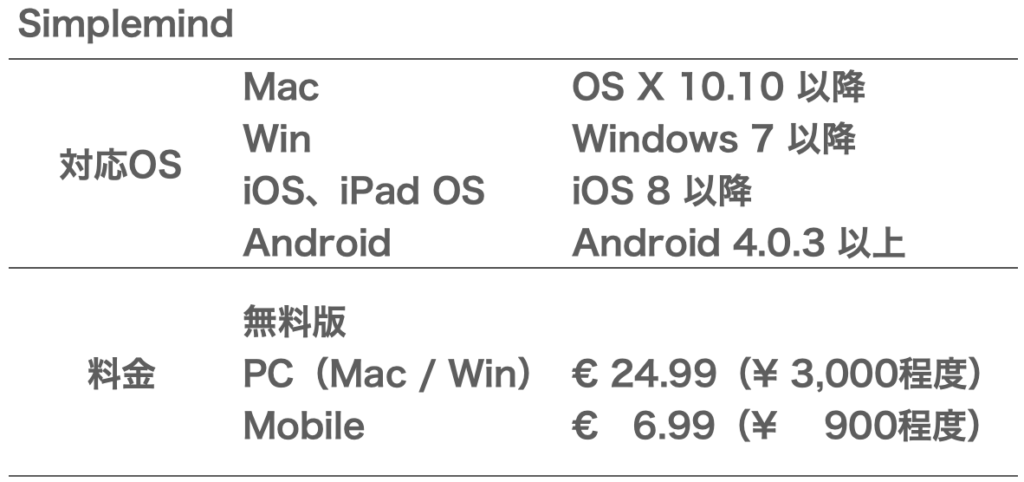
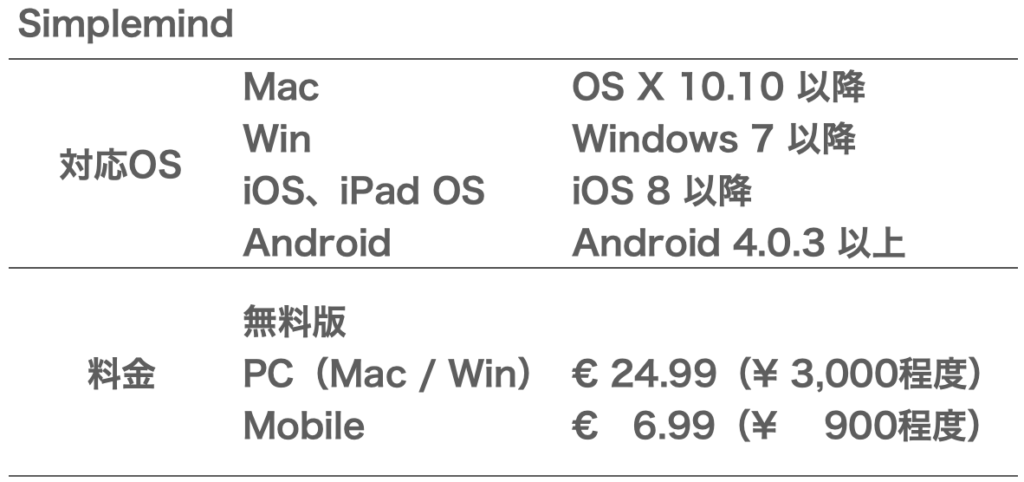
MindMeister
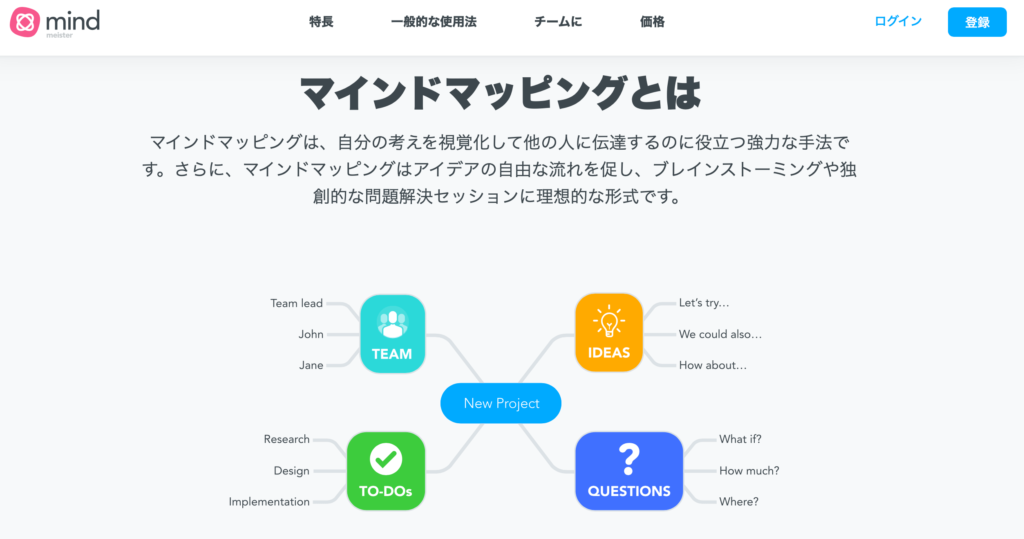
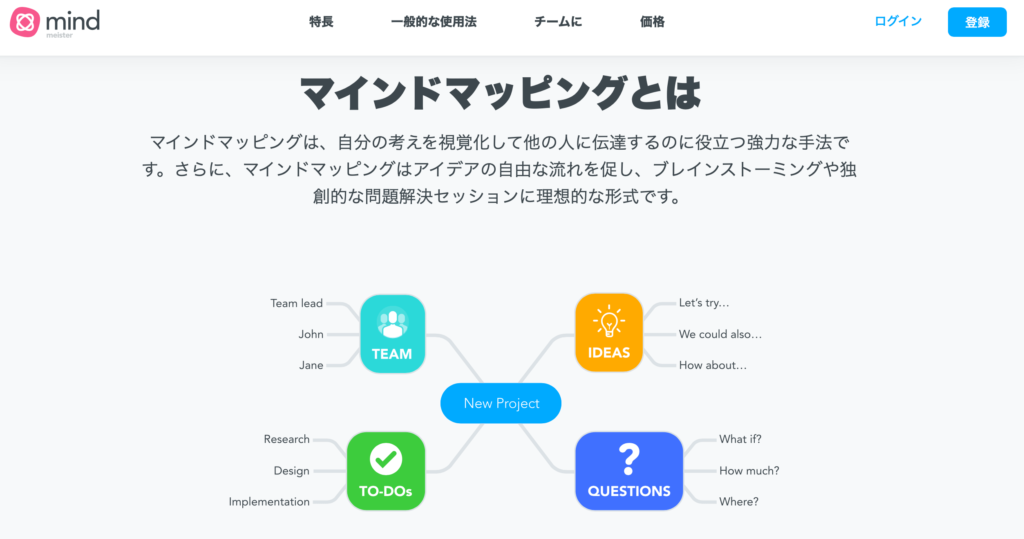
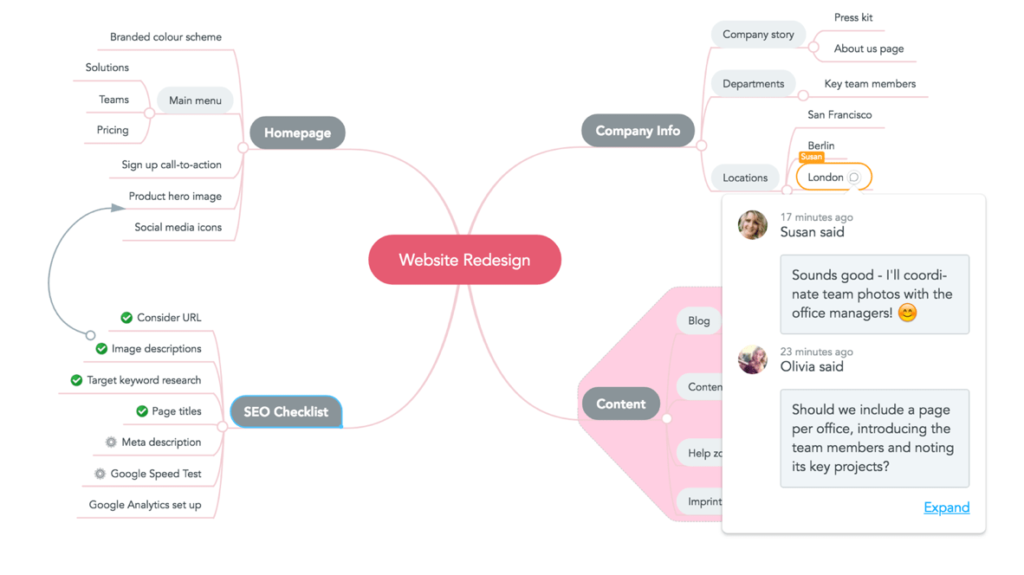
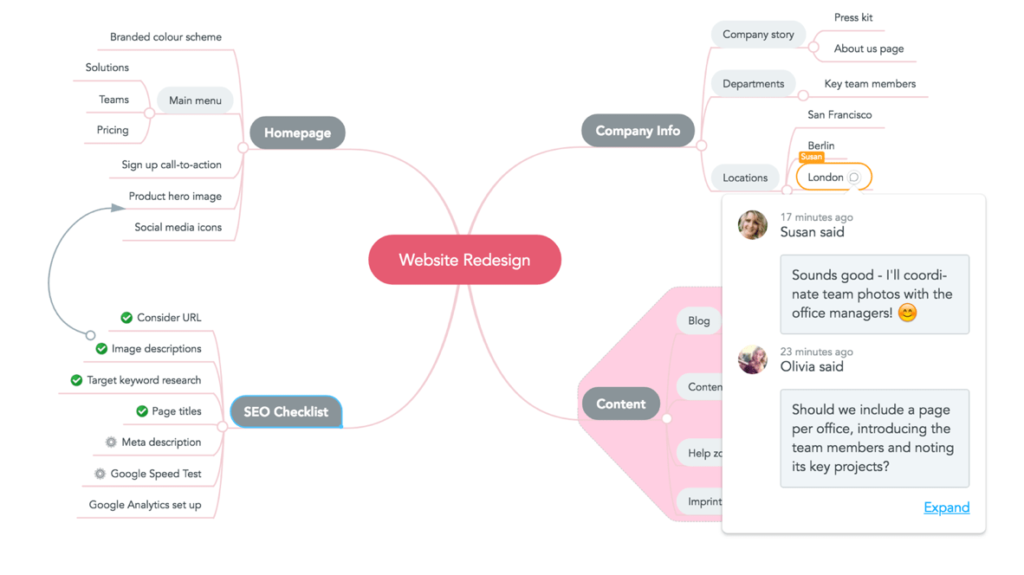
MindMeister(マインドマイスター)も、PCとモバイルに対応しているのでネットワークに繋がる状態であれば、自動的にデータを同期してくれるので作業が非常にしやすい。
無料版では3つのマインドマップを作ることができる。誰かを誘って編集を共同でやることだってできる優れものだ!
すでに紹介したマインドマップアプリ同様で、有料版(プロ)になることでWordやPower PointといったMicrosoftのOfficeへエクスポートができたり、画像をマインドマップの中に挿入が可能なんだ。
そして、こちらも豊富なテンプレートが用意されているから、自分好みのテンプレートを使って簡単に頭の中の整理ができてしまうってわけだ。
MindMeisterの対応OSと料金
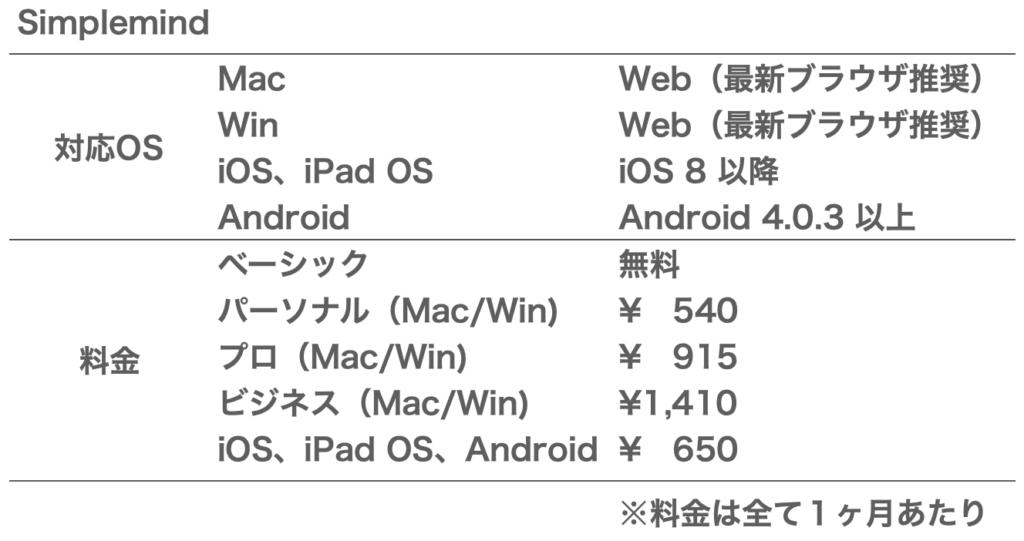
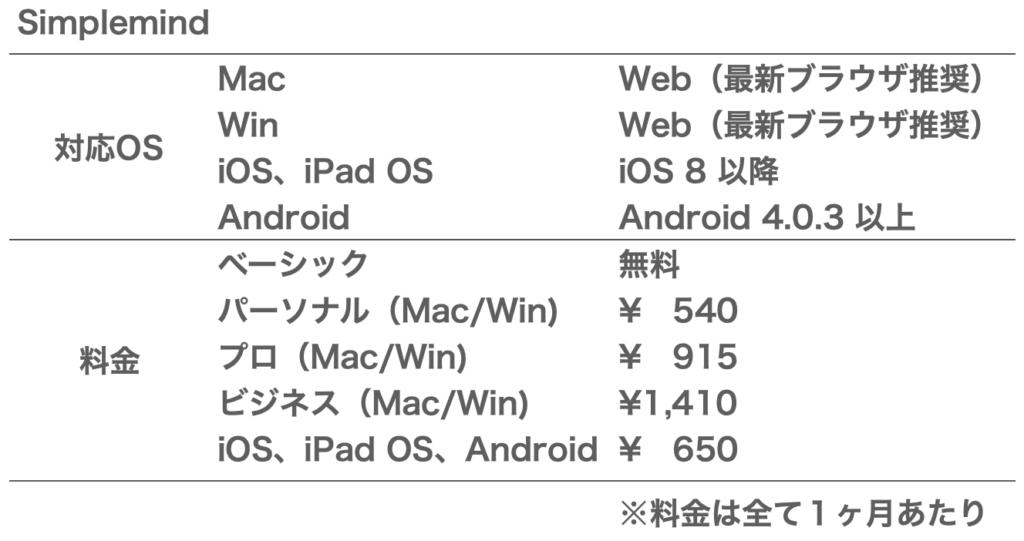
PCとスマホで同期できるアプリがオススメ!














すべてのデバイスとOSで使えるメリット


マインドマップって関連性のあるもの同士を結びつけて頭の中を整理していくツールで、その過程で新しいアイデアが閃くことがあるって話はツールマスター様から聞いたと思う。
閃いたアイデアは忘れないうちに記録しておくことが重要なんだ。
そうじゃないと、最悪の場合そのアイデアを思い出せないなんてことだってある。
記録するツールはメモでも何でもいいんだけど、どうせならツールを複数にまたがないで、直接マインドマップに記録してしまった方が状況によっては都合が良いってわけ。
ところが、普段PCでマインドマップを使っている場合PCをすぐに開くことができれば問題ないけど、混んでる電車の中とか飯を食ってるときだと難しいことってあるだろ?
そんな時いつも持ち歩いてるスマホで記録して、後でPC開いた時にスマホで記録したアイデアがPCの方にも自動的に記録されたら楽ってわけ!
まとめ
復習メモ
ということで、マインドマップが作れるアプリを紹介してみたけどどうだったかな?最初は難しく考えないで気になるアプリを使ってみればいいよ。
それじゃ、ステップアップできるように頑張ってくれよな!

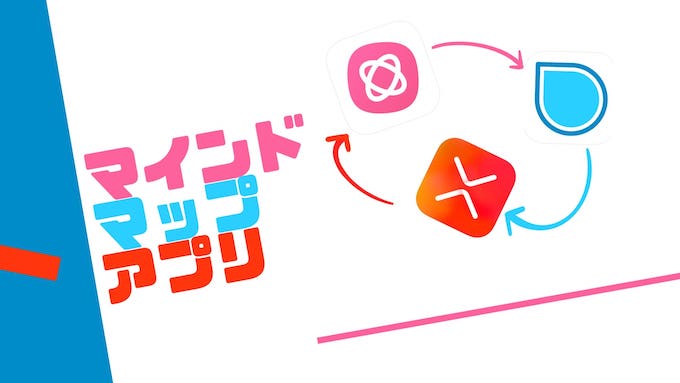
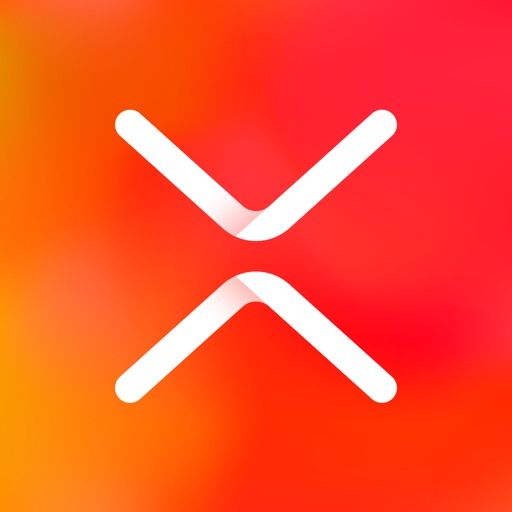


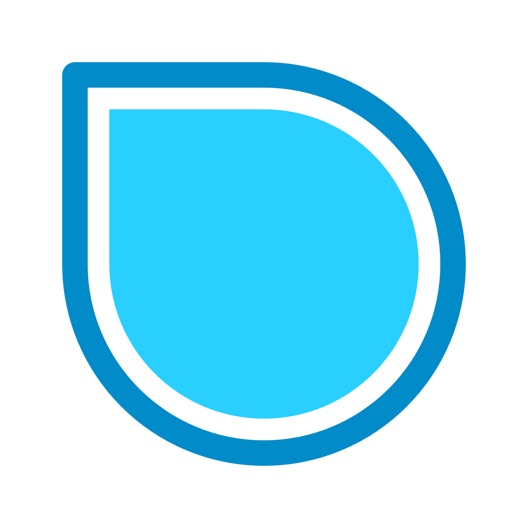
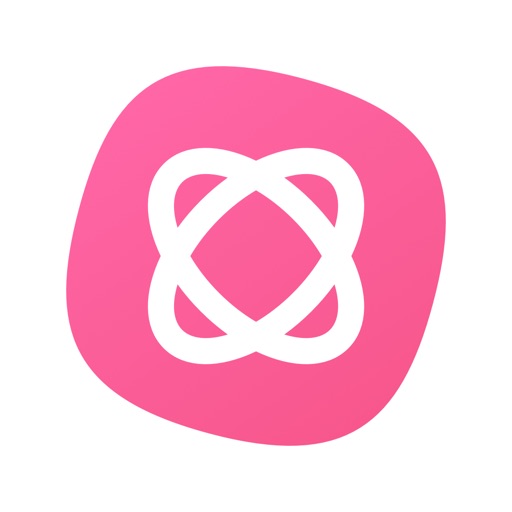

コメント